Windows پر Screenshot لینا ایک نہایت ہی مفید صلاحیت ہے جو آپ کو اپنے کمپیوٹر اسکرین کی تصویر کو محفوظ کرنے کی اجازت دیتی ہے۔ یہ طریقہ خاص طور پر ان لوگوں کے لیے ہے جو اپنے کام کی تفصیلات، آن لائن کلاسز، یا پریزنٹیشنز کو دیگر لوگوں کے ساتھ شیئر کرنا چاہتے ہیں۔
Screenshot لینے کے مختلف طریقے ہیں، ہر ایک کی اپنی خصوصیات اور استعمال کے مقاصد ہیں۔ اس مضمون میں ہم مختلف طریقوں کا تفصیل سے جائزہ لیں گے تاکہ آپ سیکھ سکیں کہ Windows پر Screenshot کیسے لیں اور انہیں مؤثر طریقے سے محفوظ کریں۔
Print Screen کی چابیاں
جب آپ Windows پر Screenshot لینا چاہتے ہیں تو سب سے عام طریقہ *Print Screen کی چابیاں کا استعمال کرنا ہے۔ یہ ایک بہت آسان اور تیز عمل ہے، لیکن بہت سے لوگ اس کے مختلف طریقوں سے واقف نہیں ہیں۔ ذیل میں ہم ان چابیوں کے مختلف استعمالات کے بارے میں بات کریں گے:
1. Print Screen (PrtScn)
یہ چابی آپ کی پوری اسکرین کا Screenshot لے لیتی ہے اور اسے کلپ بورڈ میں محفوظ کر دیتی ہے۔ آپ اسے کسی بھی مصور (image editing) سافٹ ویئر جیسے Paint یا Word میں پیسٹ کر کے دیکھ سکتے ہیں۔
2. Alt + Print Screen
یہ چابی آپ کی موجودہ ایکٹیو ونڈو کا Screenshot لیتی ہے۔ آپ کو صرف Alt دبائے رکھنا ہے اور پھر Print Screen پر کلک کرنا ہے۔ اس Screenshot کو بھی آپ کلپ بورڈ میں محفوظ کر سکتے ہیں، جیسا کہ پہلے بیان ہوا۔
3. Windows key + Print Screen
اس طریقے سے آپ کی پوری اسکرین کا Screenshot خود بخود لیپ ٹاپ یا کمپیوٹر میں محفوظ ہو جائے گا۔ اس کا فائدہ یہ ہے کہ آپ کو اسے پیسٹ کرنے کی ضرورت نہیں ہوتی، بلکہ وہ تصویر Pictures فولڈر کے اندر Screenshots سب فولڈر میں مل جائے گی۔
4. Windows key + Shift + S
یہ کی کمپنیشن Snipping Tool یا Snip & Sketch کا استعمال کرتی ہے۔ اس سے آپ اسکرین کے ایک حصے کا Screenshot لے سکتے ہیں۔ یہ Screenshot کلپ بورڈ میں محفوظ ہو جاتا ہے، اور آپ اسے اپنی ضرورت کے مطابق پیسٹ کر سکتے ہیں۔ آپ کو اپنی اسکرین کی وہ جگہ منتخب کرنی ہے جو آپ کو Screenshot میں چاہیے۔
5. Snipping Tool کا استعمال
Windows میں ایک اور زبردست ٹول ہے جسے Snipping Tool کہا جاتا ہے۔ اسے کھول کر آپ مختلف طرز کے Screenshot لے سکتے ہیں جیسے کہ:
- Free-form Snip
- Rectangular Snip
- Window Snip
- Full-screen Snip
یہ تمام طریقے آپ کو مختلف حالات میں Screenshot لینے کی سہولت فراہم کرتے ہیں۔ اپنی ضروریات کے لحاظ سے ان کی چابیوں کا استعمال کریں اور اپنے کام کو آسان بنائیں!
یہ بھی پڑھیں: Kenacomb Cream استعمال اور سائیڈ ایفیکٹس
Snipping Tool کا استعمال

اگر آپ Windows پر Screenshot لینا چاہتے ہیں تو Snipping Tool ایک بہترین اور مفید ٹول ہے۔ یہ ٹول آپ کو مختلف اقسام کے اسکرین شاٹس لینے کی سہولت فراہم کرتا ہے، جیسے:
- Free-form Snip: یہ آپ کو ایک آزاد شکل میں Screenshot لینے کی اجازت دیتا ہے۔
- Rectangular Snip: آپ ایک مستطیل کا انتخاب کرکے اس کا Screenshot لے سکتے ہیں۔
- Window Snip: صرف ایک مخصوص ونڈو کا Screenshot لینا۔
- Full-screen Snip: پورے اسکرین کا Screenshot لینے کے لیے۔
Snipping Tool کا استعمال کرنا بہت سادہ ہے۔ یہاں ہم آپ کو اس کے استعمال کا طریقہ بتاتے ہیں:
- سب سے پہلے، اپنے Windows کمپیوٹر پر Snipping Tool کو تلاش کریں۔ آپ اسے Start Menu میں ٹائپ کرکے تلاش کرسکتے ہیں۔
- جب Snipping Tool کھل جائے، تو آپ کو ایک سادہ انٹرفیس نظر آئے گا۔ آپ "New" بٹن پر کلک کریں تاکہ آپ نیا Screenshot لے سکیں۔
- اب آپ کو ایک کیپچر کی قسم منتخب کرنے کا موقع ملے گا۔ آپ اپنی پسند کے مطابق ایک آپشن کو چن سکتے ہیں۔
- جب آپ اپنی پسند کی قسم منتخب کر لیں، تو بس اسکرین پر اس علاقے کو کھینچیں جس کا Screenshot آپ لینا چاہتے ہیں۔
- Screenshot لینے کے بعد، آپ اسے Snipping Tool کی ونڈو میں دیکھ سکیں گے۔ یہاں، آپ اسے محفوظ کر سکتے ہیں، کاپی کر سکتے ہیں، یا ای میل کے ذریعے بھیج سکتے ہیں۔
Snipping Tool کا استعمال کرتے وقت چند چیزیں یاد رکھیں:
- آپ اسکرین شاٹ کو اکٹھا کرنے سے پہلے کچھ مختلف اشیاء، جیسے نوٹس یا ڈرائنگز بھی شامل کر سکتے ہیں۔
- Screenshot لینے کے بعد، آپ اسے اپنی مرضی کے مطابق ایڈٹ کر سکتے ہیں۔
- یہ ٹول وقت کی بچت کرنے اور کام کو آسان بنانے میں بہت مددگار ثابت ہوتا ہے۔
یاد رہے کہ Snipping Tool کی جگہ اب Windows میں Snip & Sketch بھی آ گیا ہے، جو مزید فیچرز کے ساتھ آپکی مدد کرتا ہے۔ لیکن Snipping Tool کی سادگی اسے ابھی بھی پسندیدہ بناتی ہے۔
یہ بھی پڑھیں: Desloratadine کیا ہے اور اس کا استعمال کیوں کیا جاتا ہے – فوائد اور نقصانات
Windows 10 اور 11 کے لئے Shortcuts
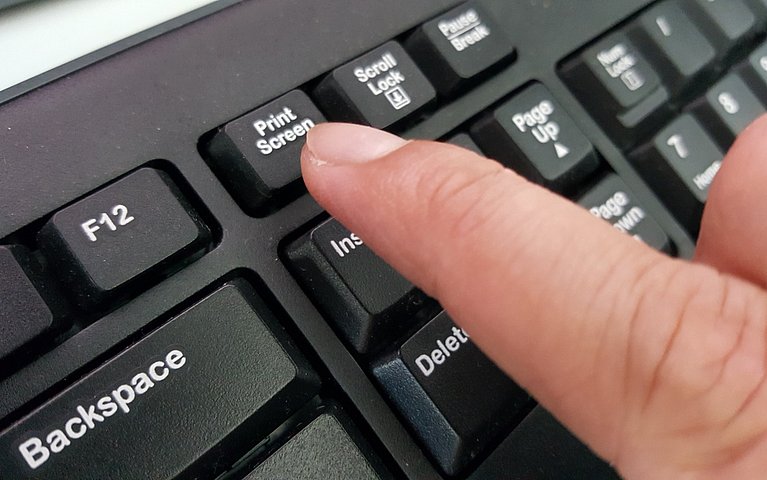
اگر آپ Windows 10 یا 11 استعمال کر رہے ہیں اور آپ کو screenshot لینے کا طریقہ نہیں معلوم تو کوئی بات نہیں! اس بلاگ میں ہم آپ کو چند آسان shortcuts بتائیں گے جو آپ کی زندگی کو آسان بنائیں گے۔
Windows کے اندر screenshot لینے کے لیے مختلف طریقے موجود ہیں، اور ہر ایک طریقہ آپ کے استعمال کے لحاظ سے مختلف ہو سکتا ہے۔ ذیل میں کچھ اہم shortcuts دیے جا رہے ہیں:
1. Print Screen (PrtSc)
جب آپ PrtSc کی کو دبائیں گے تو یہ آپ کی اسکرین کا مکمل screenshot لے لے گا اور اسے آپ کی clipboard میں کاپی کر دے گا۔ آپ اس تصویر کو کسی بھی گرافکس ایڈٹنگ پروگرام جیسے کہ Paint میں پیسٹ کر کے محفوظ کر سکتے ہیں۔
2. Windows + Print Screen
یہ shortcut آپ کی اسکرین کا پورا screenshot لے کر اسے خود بخود Pictures > Screenshots فولڈر میں محفوظ کر دیتا ہے۔ یہ ایک آسان طریقہ ہے اگر آپ کو فوری طور پر تصویر محفوظ کرنی ہو۔
3. Alt + Print Screen
اگر آپ صرف ایک فعال ونڈو کا screenshot لینا چاہتے ہیں، تو Alt + PrtSc دبائیں۔ یہ آپ کی منتخب کردہ ونڈو کا screenshot لے گا اور اسے clipboard میں کاپی کر دے گا۔ پھر آپ اسے Paint یا کسی دوسرے پروگرام میں پیسٹ کر سکتے ہیں۔
4. Snipping Tool / Snip & Sketch
Windows 10 اور 11 میں Snipping Tool یا Snip & Sketch ایپلیکیشن بھی دستیاب ہے۔ یہاں آپ کو اسکرین کا مخصوص علاقہ منتخب کرنے کا موقع ملتا ہے۔
- Snipping Tool کھولنے کے لیے: Windows + Shift + S دبائیں۔
- اس کے بعد اپنے ماؤس سے اسکرین کا جس حصے کا screenshot چاہیے اسے کھینچیں۔
- منتخب کردہ تصویر آپ کی clipboard میں محفوظ ہو جائے گی۔
5. Game Bar
اگر آپ کو gaming کے دوران screenshot لینے کی ضرورت ہو تو Game Bar بہترین انتخاب ہے۔ اسے کھولنے کے لیے Windows + G دبائیں اور وہاں سے screenshot لینے کا آپشن استعمال کریں۔
ان shortcuts کو استعمال کر کے آپ Windows 10 اور 11 میں بڑی آسانی سے screenshot لے سکتے ہیں۔ اب آپ کی معلومات میں اضافہ ہو گیا ہے، کیا آپ تیار ہیں اپنے screenshots* لینے کے لئے؟
Screenshot کی تصویریں کہاں محفوظ ہوتی ہیں
جب آپ Windows پر Screenshot لیتے ہیں، تو یہ جاننا ضروری ہے کہ یہ تصویریں کہاں محفوظ ہوتی ہیں۔ آپ کی Screenshot کی تصویر کا مقام مختلف عوامل پر منحصر ہوتا ہے، جیسے کہ آپ نے کس طریقے سے Screenshot لیا ہے۔ آئیے مختلف طریقوں کے بارے میں بات کرتے ہیں اور ان کی محفوظ کی جانے والی جگہوں کو دیکھتے ہیں:
- Print Screen (PrtSc) کا استعمال: جب آپ صرف
Print Screenکی کو دبائیں، تو یہ آپ کی Screenshot کو Clipboard میں کاپی کرتا ہے۔ اس کے بعد، آپ کو اسے کسی بھی تصویر ایڈیٹر، جیسے کہ Microsoft Paint میں پیسٹ کرنا ہوتا ہے اور وہاں سے اسے محفوظ کرنا پڑتا ہے۔ - Windows + Print Screen: اس کی ترکیب آپ کی Screenshot کو خود بخود ایک مخصوص فولڈر میں محفوظ کر دیتی ہے۔ یہ تصاویر مندرجہ ذیل جگہ پر محفوظ ہوتی ہیں:
- C:Users[آپ کا صارف نام]PicturesScreenshots
- Snipping Tool یا Snip & Sketch: اگر آپ اس ٹول کو استعمال کرتے ہیں تو آپ کی Screenshot فوری طور پر اس ٹول کے اندر محفوظ ہو جاتی ہے۔ آپ اس ٹول کے اندر 'File' > 'Save As' کے ذریعے اپنی تصویر کو کسی بھی مقام پر محفوظ کر سکتے ہیں۔
- Game Bar (Windows + G): جب آپ Game Bar کے ذریعے Screenshot لیتے ہیں، تو یہ آپ کی تصویریں بطور ڈیفالٹ اس مقام پر محفوظ کی جاتی ہیں:
- C:Users[آپ کا صارف نام]VideosCaptures
تو، جب بھی آپ Windows پر Screenshot لیں، تو ان مختلف مقامات کو مد نظر رکھیں جہاں آپ کی تصاویر محفوظ ہو سکتی ہیں۔ اگر آپ کو کوئی مخصوص فولڈر یاد نہیں ہے، تو آپ عموماً Pictures اور Videos فولڈرز میں چیک کر سکتے ہیں۔
آپ کی Screenshots کا محفوظ کیا جانا آپ کی آسانی اور بعد میں ان کا استعمال کرنے کے لئے اہم ہے۔ اس لئے یہ جاننا اچھا ہے کہ آپ کی تصاویر کہاں ہیں، تاکہ آپ انہیں جلدی سے ڈھونڈ سکیں!







